 |
Редактирование Общих настроек (Формат)
|
|
|
|
Кнопка “Формат” служит для одновременного редактирования двух или более вопросов. Фактически редактируется некий шаблон (Рисунок 26), где можно задать такие общие параметры, как размер элементов, их цвет и расположение, а также тексты альтернатив ответов.

Рисунок 26. Редактирование общих настроек
Перед нажатием на кнопку Формат необходимо выделить в первом окне (Рисунок 24) те вопросы, к которым должны быть применены изменения (окно списка вопросов допускает множественный выбор с использованием клавиш Control и Shift). Если вопросы выделены не были, Общие настройки будут применены ко всем вопросам теста. В окне настройки (Рисунок 26) можно менять размер, цвет, шрифт и расположение главного вопроса (поле слева вверху); размер, цвет, цвет выделения, шрифт текст и расположение альтернатив ответов; положение строки для ввода испытуемым ответа на открытый вопрос (последняя будет видна только при предъявлении открытых вопросов, то есть тех, где отсутствуют альтернативы ответов).
Для вызова Основного меню окна Общих настроек щелкните правой кнопкой мыши по свободному полю окна. Меню содержит следующие пункты:
— Количество ответов – количество альтернатив ответов в шаблоне. При применении шаблона к пунктам опросника будет возможно дополнить или, наоборот, уменьшить количество альтернатив в них до этого числа (см. также Рисунок 27).
— Разместить ответы по вертикали или горизонтали – изменить размещение альтернатив ответов.
— Выбрать цвет окна – выбрать цвет фона окна.
— Стандартный цвет окна – установить цвет окна, принятый в Windows по умолчанию.
— На весь экран – расширить окно до размеров всего экрана компьютера.
|
|
|
— Выход с сохранением – вернуться к списку вопросов (Рисунок 24), применив к выбранным пунктам желаемые изменения.
— Выход без сохранения – вернуться к списку вопросов, отменив изменения.
Для перемещения элемента следует подвести указатель мыши к его левому верхнему углу, дождаться появления крестообразного курсора, нажать правую кнопку мыши и мышью же перемещать появившуюся рамку в требуемое место, не отпуская правую кнопку до прибытия в нужное положение.
Для изменения размера любого элемента следует подвести указатель мыши к правому нижнему углу, дождаться появления курсора в виде диагональной стрелки, нажать на правую кнопку мыши и мышью растянуть или сузить появившуюся рамку до желаемых размеров.
Изменение цвета, шрифта и текста элементов выполняется путем вызова соответствующего контекстного меню, как это показано на Рисунок 26. Для вызова подведите мышь к элементу (кроме левого верхнего и правого нижнего углов) и нажмите правую кнопку мыши. Конкретный набор пунктов меню зависит от типа выбранного элемента. Кроме изменения цвета, шрифта и текста для вариантов ответа на вопрос предусмотрен ряд сервисных функций по выравниванию их положения на экране.
Элемент с названием “Текст вопроса” обозначает место, где будет предъявляться сам вопрос (см. например Рисунок 28). Поскольку тексты вопросов чаще всего различны, то их нельзя менять из окна общих настроек, можно только выбрать место расположения, шрифт, цвет и рамку этого элемента.
Элемент с названием “Текст ответа испытуемого на открытый вопрос” обозначает то место, где в случае предъявления открытого вопроса (без фиксированных альтернатив) должно появиться окно ввода, куда респондент сможет вписать свой ответ. В этом окне можно также настраивать шрифт и цвет. Элемент нельзя удалить из окна общих настроек – да это и не надо: при отсутствии в опроснике открытых вопросов он все равно никогда не появится в процессе опроса.
|
|
|
Для завершения редактирования общих настроек щелкните по свободному полю окна правой кнопкой мыши и в появившемся меню выберите пункт “Выход с сохранением”. Появится окно (Рисунок 27), в котором можно уточнить, какие изменения из набора возможных следует применить ко всем редактируемым вопросам.
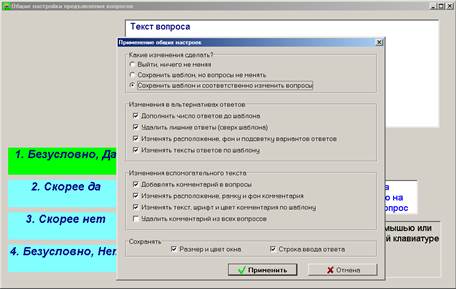
Рисунок 27. Применение общих настроек
Коротко поясним содержание пункты окна применения настроек.
Во-первых, следует указать, нужны ли изменения вообще. Возможны три альтернативы:
— Выйти, ничего не меняя – в этом случае все, сделанное в окне общих настроек, будет просто забыто.
— Сохранить шаблон, но вопросы не менять – изменения будут сохранены в шаблоне общих настроек (который Вы, собственно, и редактировали), но никаких изменений в конкретных вопросах теста сделано не будет.
— Сохранить шаблон и соответственно изменить вопросы – изменения будут сохранены в шаблоне и применены ко всем редактируемым вопросам.
Далее следует отметить, какие изменения надо сделать с вариантами ответов на вопросы. Возможны четыре действия:
— Дополнить число ответов до шаблона – если в конкретном вопросе меньше вариантов ответов, нежели в шаблоне (в данном случае 4), то их количество будет автоматически увеличено до “шаблонного”, текст, цвет и расположение добавляемых альтернатив будет таким же, как у соответствующих вариантов ответа в шаблоне.
— Удалить лишне ответы (сверх шаблона) – если в конкретном вопросе больше вариантов ответов, нежели в шаблоне (в данном случае 4), то все лишние будут удалены.
— Изменить расположение, фон и подсветку вариантов ответов,
— Изменит тексты ответов по шаблону - варианты ответов, имеющиеся в конкретном вопросе, будут изменены в соответствии с вариантами шаблона, имеющими аналогичные номера. Наличие двух разных опций позволяет менять расположение и текст независимо друг от друга.
Вспомогательный текст или комментарий служит для пояснения требуемых от респондента действий и не является обязательным. На Рисунок 26 он виден слева внизу. В отличие от основного текста вопроса (вверху), комментарий можно редактировать в окне общих настроек. При сохранении возможны следующие опции:
|
|
|
— Добавлять комментарий в вопросы – если в конкретном вопросе комментария еще нет, то он будет туда добавлен. Все настройки – в соответствии с шаблоном.
— Изменять расположение, рамку и фон комментария,
— Изменять текст, шрифт и цвет комментария по шаблону – применить указанные изменения ко всем вопросам.
— Удалить комментарий из всех вопросов – комментарий будет удален.
В процессе индивидуальной настройки вопроса (см. например Рисунок 28) возможно добавление произвольного числа комментариев. Если впоследствии будет вновь предпринято редактирование общих настроек, то сделанные изменения цвета и шрифта будут применены ко всем комментариям, а размера и текста – только к первому из них.
Опции “Размер и цвет окна” и “Строка ввода ответа” контролируют применение шаблона к соответствующим элементам и их настройкам.
|
|
|


